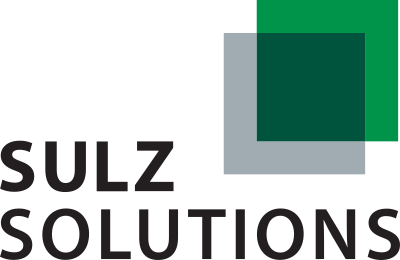Power Automate ist eine der fünf Hauptkomponenten in der Microsoft Power Platform. Im Fokus stehen die Automatisierung und Digitalisierung von Geschäftsprozessen. Durch die Anwendungsübergreifende Ausrichtung des Tools, können User*innen mit Hilfe von Low-Code Brücken zwischen verschiedenen Softwarelösungen schlagen.
Power Automate ist Teil der Microsoft Power Platform
Die Power Platform besteht insgesamt aus fünf Komponenten:
- Power BI: für Reports und Auswertungen
- Power Apps: zur Erstellung eigener Anwendungen
- Power Automate: für die Automatisierung
- Power Virtual Agents: zur Erstellung und Training virtueller Assistenten
- Power Pages: für Kunden- und Serviceportale
Die verschiedenen Komponenten greifen ineinander und ergänzen sich gegenseitig. Dabei spielt auch die Basis aus Datenkonnektoren, AI-Builder und Dataverse eine wichtige Rolle. Für Power Automate sind die Datenkonnektoren ein elementarer Bestandteil, da die Automatismen – genannt Flows – dadurch anwendungsübergreifend funktionieren können. Insgesamt gibt es bereits über 600 fertige Konnektoren für die Power Platform.
Ziel des Ganzen ist es den alltäglichen Arbeitsablauf zu vereinfachen, Geschäftsprozesse zu digitalisieren und individuelle Lösungen zu erschaffen. Dabei verfolgt Microsoft mit Power Platform einen Low-Code Ansatz.
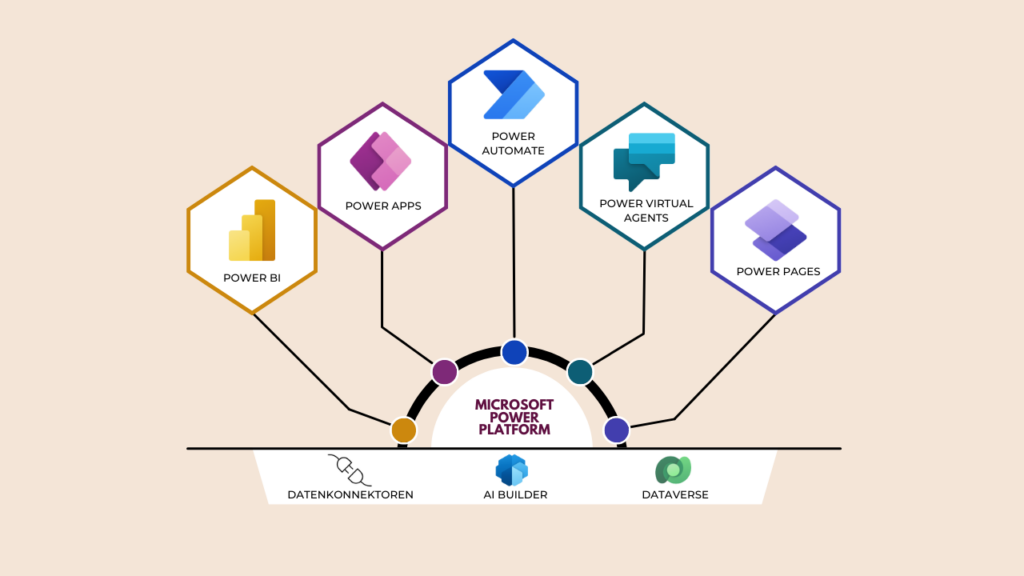
Power Automate stellt verschiedene Flows zur Verfügung
Alles in allem ermöglicht Power Automate also die Automatisierung von Geschäftsprozessen über verschiedene Anwendungen hinweg. Dafür stehen verschiedene Arten von Flows zur Verfügung:
- Geschäftsprozessflüsse
- Desktop-Flows
- Cloud-Flows
Geschäftprozessflüsse
Geschäftsprozessflüsse begleiten Arbeitsprozesse und Abläufe, indem er die User*innen durch vordefinierte Phasen eines Prozesses führt. Dabei können zum einen Checklisten zum Einsatz kommen, um erledigte Aufgaben und Schritte als abgeschlossen zu markieren. Zum anderen können wichtige Daten auch direkt in den Prozessphasen eingepflegt werden.
Dadurch ist auf den ersten Blick erkennbar, welche Punkte bereits erledigt sind, welche Schritte als nächstes anstehen und ob alle wichtigen Informationen bereits eingeholt und hinterlegt sind.
Hierbei ist es auch möglich das Erreichen der nächsten Phase von Kriterien abhängig zu machen oder weitere Cloud-Flows zu starten. Dadurch lassen sich beispielsweise Aufgaben erstellen, Benachrichtigungen schicken oder Weitergaben automatisieren.
Auf diese Weise begleitet ein Geschäftsprozessfluss die User*innen durch ihre tägliche Arbeit und die Zusammenarbeit mit Kolleginnen und Kollegen sowie die Übergabe von und an andere Abteilungen wird vereinfacht.
In der Praxis begleiten Geschäftsprozessflüsse Akquise, Vertriebs- oder Angebotsprozesse. Sie helfen dabei strukturierte, aussagekräftige Anfragen zu erfassen oder Urlaubsanträge sowie andere Freigabe‑, Anträge oder Genehmigungsprozesse abzubilden.
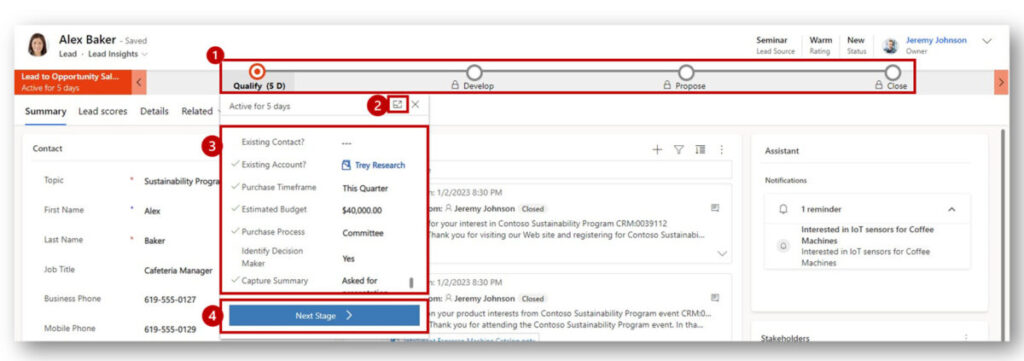
1 Phasen/Stufen des Geschäftsprozessflusses sind frei definierbar. In einem Akquiseprozess können die Phasen beispielsweise so aussehen:
- Qualifizierung des Leads
- Entwicklung der Verkaufschance, Erfassen der Kundenanforderungen
- Vorschlagen einer Lösung/ eines Angebots
- Abschließen des Verkaufsprozesses
2 Anheften der Schritte an der Seite des Fensters.
3 Schritte innerhalb der Phase können ebenfalls frei festgelegt werden. Erledigte Schritte werden mit einem Häkchen gekennzeichnet. Darüber hinaus besteht die Möglichkeit Pflichtfelder zu definieren. Im obigen Beispiel sind Folgende Schritte hinterlegt:
- Handelt es sich um einen vorhandenen Kontakt und/oder eine vorhandene Firma?
- In welchem Zeitrahmen ist mit einem Abschluss zu rechnen?
- Wurden Entscheidungsträger*innen identifiziert?
- Welche Anforderungen sind besprochen?
4 Abschließen der aktuellen Phase. Zu diesem Zeitpunkt können auch Cloud-Flows oder Dataverse-Prozesse für eine weitergehende Automatisierung ausgelöst werden.
Desktop-Flows
Desktop-Flows dienen der Aufzeichnung und Automatisierung von Windows-Aufgaben und Erstellung von Automatismen innerhalb eines Netzwerks, auf einer Webseite oder Drittanwendungen. Power Automate Desktop haben wir bereits in einem ausführlichen Beitrag vorgestellt.
Cloud-Flows
Cloud-Flows haben gemeinsam, dass sie automatisiert Aufgaben erledigen. Sie können Bedingungen prüfen und unterschiedliche Aufgaben erledigen. Diese Aufgaben werden auch Aktionen genannt.
Welche Aufgaben ein Flow übernehmen kann, hängt davon ab, welche Konnektoren zur Verfügung stehen. Das heißt, dass ein Outlook-Konnektor Aktionen wie das Versenden von E‑Mails ermöglicht, während ein Dataverse Konnektor beispielsweise das Erstellen oder Ändern von Datensätzen ermöglicht. Insgesamt gibt es über 600 fertige Konnektoren für die Power Platform, die jeweils passende Aktionen für die angebundene Software bereithalten.
Unterschieden werden Cloud-Flows nach ihren unterschiedlichen Startbedingungen:
- Automatisierter Cloud-Flow
- Sofortiger Cloud-Flow
- Geplanter Cloud-Flow
Automatisierter Cloud-Flow
Diese Flows starten und laufen automatisch, sobald ein bestimmtes Ereignis eintritt. So ein Ereignis kann beispielsweise der Eingang einer E‑Mail oder das Erstellen eines Datensatzes im Dataverse sein. Genau wie die Aktionen variieren auch die Startereignisse mit den Konnektoren, die zur Verfügung stehen und jeder Konnektor bringt wieder Ereignisse in Bezug auf die angebundene Software mit.
Automatisierte Cloud-Flows schlagen eine Brücke zwischen verschiedenen Anwendungen sowie zwischen lokalen und Cloud-Anwendungen.
Sofortiger Cloud-Flow
Sofortige Cloud-Flows starten nicht automatisch anhand eines Ereignisses, sondern werden manuell zu einem beliebigen Zeitpunkt durch die Userinnen und User angestoßen.
Geplanter Cloud-Flow
Diese zeitgesteuerten Flows ermöglichen es einen bestimmten Zeitpunkt für die Ausführung festzulegen. Dadurch sind sie unabhängig von Ereignissen und ohne manuellen Aufwand ausführbar. Dabei ist es auch möglich den geplanten Cloud-Flow regelmäßig – beispielsweise jeden Montag um 7 Uhr – laufen zu lassen.
Wichtig: Die bekannten Prozesse aus Dataverse bzw. der Customer Engagement Welt von Dynamics 365 gibt es weiterhin und werden durch die Power Automate Flows ergänzt.
Anwendungsbeispiele für Power Automate
So zahlreich die Datenkonnektoren, Trigger und Aktionen in Power Automate sind, so zahlreich sind auch die Anwendungsmöglichkeiten. Hier haben wir ein paar praktische Beispiele zusammengetragen:
- Genehmigungs- und Freigabeprozesse
- Synchronisierungsaufgaben
- Upload-Aufgaben
- Datensatzerstellung und Aktualisierung
- Erinnerungen, Benachrichtigungen
- Warnungen
- E‑Mailversand und Weiterleitung
- Social Media: teilen, posten
- Einbinden AI-Builder bspw. Stimmung in E‑Mail analysieren
- und viele mehr
Welche Datenkonnektoren gibt es?